Ky wikiHow ju mëson se si të bëni tekst në menutë Apple dhe aplikacionet e mbështetura më të mëdha ose më të vogla nga menyja "Display & Brightness".
Hapa
Pjesa 1 nga 3: Përdorimi i cilësimeve të ekranit

Hapi 1. Hapni cilësimet e iPhone tuaj
Këtë do ta gjeni në një nga ekranet tuaja kryesore, ose në dosjen Utilities.

Hapi 2. Prekni Display & Brightness
Inshtë në grupin e tretë të opsioneve në këtë faqe.

Hapi 3. Zgjidhni Madhësinë e Tekstit
Ky opsion është në seksionin e katërt të cilësimeve në këtë faqe.
Ju gjithashtu mund ta bëni të gjithë tekstin e iPhone tuaj të guximshëm për të përmirësuar lexueshmërinë nga kjo zonë e menysë

Hapi 4. Prekni dhe tërhiqni rrëshqitësin
Zvarritja në të djathtë do të zmadhojë tekstin e menysë, ndërsa zvarritja majtas do të zvogëlojë tekstin e menysë. Ky ndryshim do të zbatohet për të gjitha aplikacionet Apple dhe çdo aplikacion të palëve të treta që mbështesin Dynamic Type.
Kjo nuk do të ndikojë në madhësinë e tekstit të ikonës suaj

Hapi 5. Prekni <Display & Brightness
Shtë në këndin e sipërm të majtë të ekranit tuaj. Duke vepruar kështu do të ruani ndryshimin e madhësisë së tekstit tuaj, kështu që do të shihni që madhësia e re e tekstit tuaj të aplikohet menjëherë në tekstin e menysë këtu.
Pjesa 2 nga 3: Përdorimi i cilësimeve të qasshmërisë

Hapi 1. Hapni cilësimet e iPhone tuaj
Kjo është ikona e aplikacionit gri në ekranin bazë ose në një dosje të quajtur "Shërbimet".

Hapi 2. Prekni General
It'sshtë në grupin e tretë të opsioneve.

Hapi 3. Prekni Accessibility
"Aksesueshmëria" do të jetë opsioni i shtatë në menunë e Përgjithshme.

Hapi 4. Zgjidhni Text Larger
Këtë do ta gjeni në krye të grupit të dytë të opsioneve në këtë faqe.

Hapi 5. Rrëshqitni çelësin Large Accessibility Sizes djathtas në pozicionin "On"
Duke vepruar kështu do të rritet madhësia maksimale në të cilën mund të zmadhoni tekstin e menysë.

Hapi 6. Prekni dhe tërhiqni rrëshqitësin në fund të ekranit
Zvarritja djathtas do të rrisë madhësinë e tekstit, ndërsa zvarritja majtas do të zvogëlojë madhësinë e tekstit. Ashtu si rrëshqitësi Text Size në menunë "Display & Brightness", çdo ndryshim që bëni këtu do të zbatohet vetëm për menutë iOS dhe aplikacionet që mbështesin madhësitë e Aksesibilitetit (p.sh., aplikacionet Apple dhe aplikacionet e mbështetura të palëve të treta).
Pjesa 3 nga 3: Përdorimi i zmadhimit të ekranit

Hapi 1. Hapni cilësimet e iPhone tuaj
Bëni këtë duke prekur ikonën gri të dhëmbëzuar në një nga ekranet bazë të iPhone tuaj (ose në një dosje të quajtur "Shërbimet").
Ky funksion funksionon vetëm për iPhone 6 dhe më lart

Hapi 2. Prekni Display & Brightness
Ky është në grupin e tretë të opsioneve në këtë faqe.

Hapi 3. Prekni View
It'sshtë në grupin e pestë të cilësimeve këtu.

Hapi 4. Zgjidhni skedën Zoomed
Këtë do ta gjeni pranë anës së sipërme të djathtë të ekranit tuaj. Duke vepruar kështu do të shfaqet një pamje paraprake e ekranit tuaj bazë, në mënyrë që të shihni se si do të duket pamja e zmadhuar.

Hapi 5. Prekni Set në këndin e sipërm të djathtë të ekranit tuaj
Kjo do të ruajë cilësimet tuaja. E gjithë ekrani juaj tani do të zmadhohet pak, duke e bërë kështu gjithçka pak më të madhe.
Video - Duke përdorur këtë shërbim, disa informacione mund të ndahen me YouTube
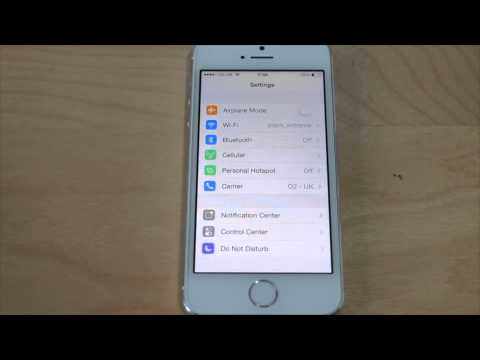
Këshilla
- Nuk është e mundur të ndryshoni madhësinë e etiketave të ikonave jashtë funksionit Display Zoom në iPhone më të rinj.
- Ju nuk mund të ndryshoni fontin e një iPhone nëse iPhone nuk është jailbroken.







